最近我在用安卓手机录屏的时候遇到了点小麻烦,屏幕上的画面怎么也录不下来。这可真是让我头疼啊!你知道的,录屏这个功能对于我们这些喜欢记录生活点滴的人来说可是个宝贝。今天,我就来和你聊聊这个话题,希望能帮你解决安卓系统录屏没成功的问题。
一、检查录屏权限
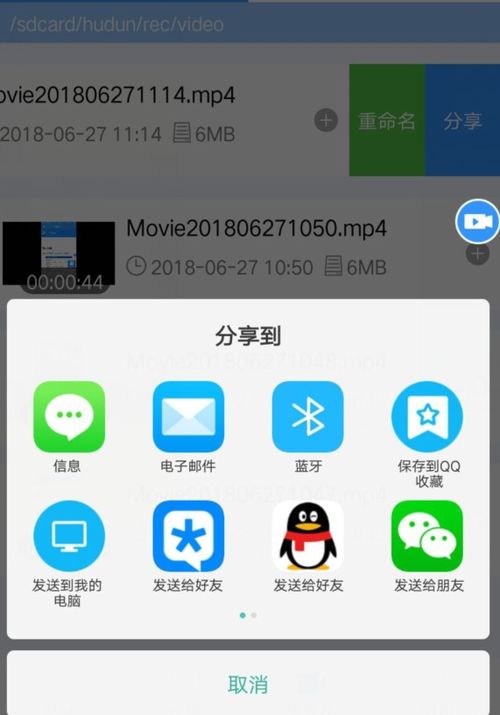
首先,你得确认你的手机已经开启了录屏功能。安卓系统的录屏功能通常在设置中,但有时候因为权限问题,录屏功能可能被禁用。那么,怎么检查呢?
1. 打开手机的设置,找到“应用管理”或“应用管理器”。
2. 在应用列表中找到“相机”或“录屏”应用。
3. 点击进入,查看是否有“权限管理”或“特殊权限”选项。
4. 确认是否有“麦克风”、“存储空间”等权限被允许。
如果权限被禁止,你可以在这里开启它们。不过,需要注意的是,某些手机品牌可能需要你进入“系统应用权限管理”来开启。
二、检查存储空间
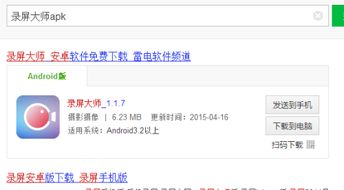
录屏过程中会产生大量的视频文件,所以你的手机存储空间要足够。如果你的手机存储空间不足,录屏功能可能会被限制或无法正常使用。
1. 打开手机的设置,找到“存储”或“存储空间”。
2. 查看当前存储空间的使用情况。
3. 如果空间不足,建议你清理一些不必要的文件或应用。
三、尝试第三方录屏应用
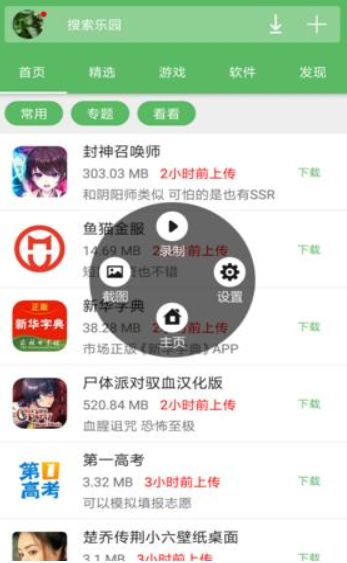
如果你的手机系统自带的录屏功能无法使用,不妨试试第三方录屏应用。市面上有很多优秀的录屏应用,比如“屏幕录制大师”、“录屏专家”等。
1. 在应用商店搜索并下载一款录屏应用。
2. 安装完成后,打开应用,按照提示开启相应的权限。
3. 选择录屏模式,开始录制。
四、检查手机系统版本
有时候,手机系统版本过低也可能导致录屏功能无法使用。你可以尝试更新手机系统到最新版本。
1. 打开手机的设置,找到“系统”或“系统更新”。
2. 查看是否有系统更新,如果有,按照提示进行更新。
五、重启手机
有时候,简单的重启手机就能解决很多问题。如果你尝试了以上方法仍然无法录屏,不妨试试重启手机。
1. 长按手机的电源键,选择“重启”。
2. 等待手机重启完成,再次尝试录屏。
安卓系统录屏没成功的原因可能有多种,包括权限问题、存储空间不足、系统版本过低等。通过检查录屏权限、检查存储空间、尝试第三方录屏应用、检查手机系统版本和重启手机等方法,相信你一定能解决这个问题。希望这篇文章能帮到你,如果你还有其他问题,欢迎在评论区留言交流。

























网友评论